Die beste Alternative zu Recuva für Android
Wenn Sie nach einer Android-Datenwiederherstellung suchenSoftware, Recuva für Android würde ohne Zweifel in den Sinn kommen. Diese Software ist ein kostenloses Datenrettungsprogramm, das eine Vielzahl von Dateiformaten und Datentypen unterstützt. Sie können Dokumente, Audiodateien, Fotos usw. nur wiederherstellen, wenn die gelöschten Dateien nicht durch neue Dateien überschrieben werden Recuva App für Android Sie müssen noch debütieren, alles, was Sie jetzt haben, ist eine Desktop-basierte Software.
- So verwenden Sie Recuva für Android
- Die Einschränkungen von Recuva für Android
- Die beste Alternative - Tenorshare UltData für Android
So verwenden Sie Recuva für Android
Hier ist die Kurzanleitung zu Recuva für Android:
1. Laden Sie das Programm auf Ihren Computer herunter und installieren Sie es dann. Verbinden Sie Ihr Android-Handy über eine USB-Verbindung im MTP-Modus. Ihre mobile SD-Karte und Festplatte müssen von Recuva für Android gescannt werden.
2. Klicken Sie nun im Datenwiederherstellungsassistenten auf "Weiter" und wählen Sie den Datentyp (Bilder, Videos usw.) aus, den Sie wiederherstellen möchten, gefolgt von der Schaltfläche "Weiter".

3. Wenn Sie zum Fenster "Dateispeicherort" navigieren, geben Sie die Quelle der gelöschten Datei an, d. H. Von wo aus Sie die Daten verloren haben. Dies kann die SD-Karte in Ihrem Android-Telefon, im Papierkorb usw. sein. Wenn Sie sich nicht sicher sind, wählen Sie "Ich bin nicht sicher" oder geben Sie auch den genauen Speicherort an.

4. Aktivieren Sie in diesem Schritt die Tiefenprüfung, um Daten von beschädigten SD-Karten abzurufen. Klicken Sie auf "Start" und warten Sie, bis Recuva die Speicherkarte des Telefons vollständig gescannt hat.
5. Nach dem Scannen werden die Ergebnisse aufgelistet und auf einer Festplatte gespeichert. Wählen Sie die gewünschten Dateien und drücken Sie "Wiederherstellen" und geben Sie den Speicherort für die Dateien an.

Die Einschränkungen von Recuva für Android
- Dies ist bisher nur ein Windows - Programm und unterstützt keine Mac OS - oder Linux - Plattform.
- Falls Windows den für die gelöschten Dateien vorgesehenen MFT - Speicher überschreibt, kann Recuva die Dateien überhaupt nicht wiederherstellen.
- Es legt möglicherweise die Benutzerdaten offen und zieht Spam auf Ihren Computer und die Gerätedaten.
- Mit Recuva gelöschte Dateien können nie wieder hergestellt werden.
- Falls die Dateien während oder nach der Wiederherstellung beschädigt werden, kann nichts unternommen werden, um die ursprüngliche Qualität beizubehalten.
Die beste Alternative - Tenorshare UltData für Android
Um die mit Recuva für Android verbundenen Probleme zu beseitigen, Tenorshare UltData - Android Datenrettung ist eine gute Maßnahme. Sie können diese Recuva für Android-Alternative verwenden, um gelöschte Daten wiederherzustellen. Egal, wie Sie die Daten verloren haben, es gibt immer eine Möglichkeit, sie ohne großen Aufwand auf Ihrem Gerät wiederherzustellen. Sowohl Windows- als auch Mac-Geräte können diese Software ausführen.
Sie können selektiv eine Vorschau anzeigen und wiederherstellenIndividuell gelöschte Daten können problemlos auf Ihr Android-Gerät zurückgespielt werden. Als schreibgeschütztes Programm sorgt es für optimale Datensicherheit, da Ihre Daten nur dort gespeichert werden, wo Sie sie definieren. Abgesehen von Ihrem Mobiltelefon kann UltData für Android sogar Daten von Ihrer SD-Karte wiederherstellen Von dieser Anwendung werden WhatsApp-Nachrichten und -Anhänge, Videos, Bilder, Kontakte usw. unterstützt.
Hier ist die Schritt-für-Schritt-Anleitung zum Wiederherstellen gelöschter Daten mit Recuva für Android, alternativ Tenorshare UltData für Android:
Schritt 1 Besuchen Sie die offizielle Website von Tenorshare und laden Sie Tenorshare UltData für Android auf Ihren Computer herunter.
Das Betriebssystem des Computers entscheidet, welche Versionder Software sollte heruntergeladen werden. Installieren Sie die Anwendung und führen Sie sie aus, sobald der Downloadvorgang abgeschlossen ist. Verbinden Sie nun Ihr Gerät über ein USB-Kabel mit dem PC und aktivieren Sie "USB-Debugging" auf Ihrem Computer. Tippen Sie auf "OK", wenn Sie in einem Popup-Fenster dazu aufgefordert werden.

Schritt 2 Wählen Sie in dieser Phase die gewünschten Datentypen ausWählen Sie die entsprechenden Kontrollkästchen aus, und klicken Sie auf "Weiter". Der Scanvorgang für die Android-Gerätedaten wird frühestens ausgelöst.
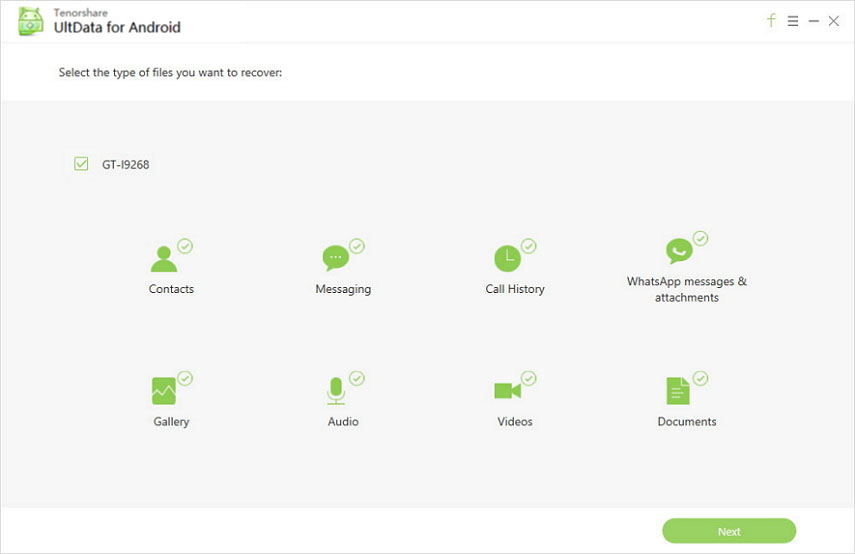
Schritt 3 Die gescannten Daten werden von der ordnungsgemäß organisiertSoftware je nach Kategorie. Es ist an der Zeit, eine Vorschau der Dateien anzuzeigen. Sie können auf die Registerkarte "Alle anzeigen" klicken, um die Dropdown-Liste anzuzeigen, und dann "Nur die gelöschten Elemente anzeigen" auswählen. Nach der Vorschau können Sie die einzelnen Dateien hier auswählen und dann auf klicken die Schaltfläche "Wiederherstellen".
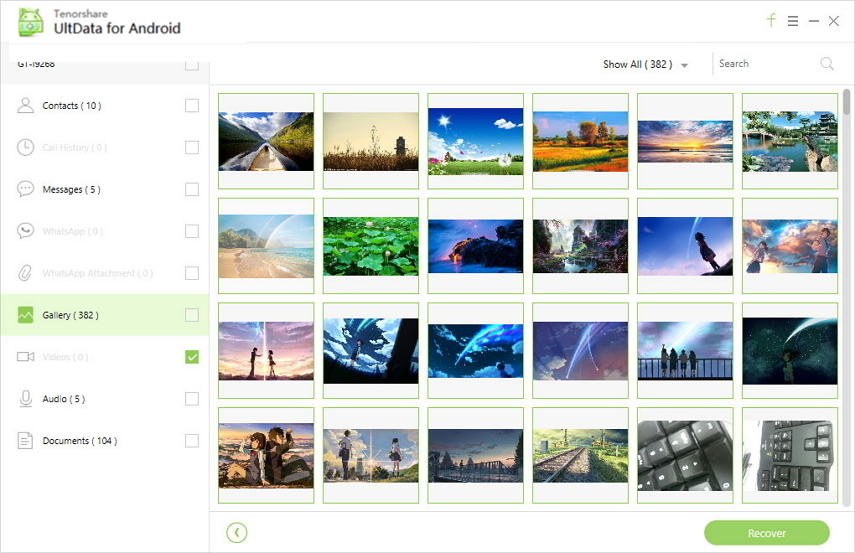
Schritt 4 In diesem Abschnitt ist es wichtig, das zu definierenZielordner Ihres Computers. Die gelöschten Fotos werden in diesem Bereich wiederhergestellt. Zum Schluss tippen Sie auf die Schaltfläche "Speichern", um die wiederhergestellten Daten problemlos zu sichern.

Fazit
Nachdem wir den Artikel durchgesehen haben, haben wir erreichtzu dem Schluss, dass Tenorshare UltData für Android die richtige Alternative für die Recuva-App ist. Da Sie die Möglichkeit haben, selektiv eine Vorschau anzuzeigen und Daten wiederherzustellen, können Sie einzelne wiederherzustellende Dateien auswählen. Dies ist sicherlich eine Lücke in Recuva. Abgesehen davon können Sie in der Vorschau nur die gelöschten Daten sehen, was wiederum ein außergewöhnlicher Punkt ist.









